So installieren Sie RAM in Ihrem PC
Der Computer Memory (RAM) hat keinen großen
Einfluss auf die Leistung Ihres PCs wie Ihre CPU und Ihre GPU (für Spiele).

RAM spielt jedoch eine wichtige Rolle in
Ihrem PC und leistet einen großen Beitrag zu seiner Gesamtleistung. Und RAM ist
viel billiger und einfacher zu installieren als CPUs und GPUs. Dies macht es zu
einer beliebten Upgrade -Option unter PC -Benutzern.
Unabhängig davon, ob Sie den RAM in einem
neuen PC -Build installieren oder Ihren RAM in einem vorhandenen Build
aktualisieren (oder hinzuzufügen), ist der Installationsprozess ziemlich
einfach.
In diesem Handbuch führen wir Sie durch die
Installation von RAM in Ihrem PC
So installieren Sie RAM
Für Neubauten ist es eine gute Idee,
bestimmte Komponenten auf Ihrem Motherboard zu installieren, bevor Sie Ihr
Motherboard in Ihrem Fall installieren. Dies gibt Ihnen mehr Raum zum Arbeiten
und erleichtert den Build ein bisschen einfacher.
Zusammen mit Ihrer CPU-, CPU -Kühler- und
NVME -Laufwerke (falls zutreffend) sollten Sie Ihren RAM auf Ihrem Motherboard
installieren, bevor Sie Ihr Motherboard in Ihrem Koffer einfügen.
Hier ist der Schritt-für-Schritt-Prozess
für die Installation von RAM:
Speicher installieren
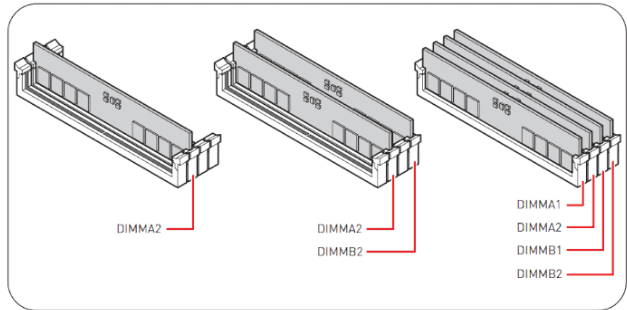
Lesen Sie das Handbuch Ihres Motherboards,
um festzustellen, in welche Slots Ihr Speicher installiert werden soll (siehe
unten).
Schalte den Clip auf der Seite des DIMM
-Slot.
Richten Sie die Kerbe auf Ihrem
Speicherstick mit dem Teiler im DIMM -Steckplatz aus.
Senken Sie den RAM in den DIMM -Steckplatz
und stellen Sie sicher, dass er richtig ausgerichtet ist.
Druck auf den Speicherstick ausüben, bis er
anschließt (der Clip sollte ebenfalls einbinden).
*HINWEIS: Es kann viel Druck erfordern, um
den RAM vollständig in den DIMM -Steckplatz zu setzen. Es sollte ein spürbares
„Klicken“ -Reengeräusch (kein Knacken oder ein knackendes Geräusch) und den von
Ihnen entsperrten Clip geben, den Sie entsperrt haben. Es kann auch dazu
beitragen, zuerst Druck auf eine Seite auszuüben, dann die andere Seite direkt
danach in einer Art Schaukelbewegung. Wenn Sie genau darauf achten, können Sie
dies im GIF oben sehen.
Hinzufügen/Aktualisieren von RAM in einem
vorhandenen PC
Das Hinzufügen oder Upgrade von RAM in
einem vorhandenen PC kann möglicherweise etwas schwieriger sein als nur die
Installation von RAM in einem neuen Build.
Dies liegt daran, dass Sie die Installation
innerhalb des Falls und nicht außerhalb des Falls durchführen müssen.
Der Installationsvorgang ist genau der
gleiche (außer wenn Sie den RAM ausschalten, müssen Sie zuerst den alten RAM
entfernen.)
In den meisten Fällen fügt das Arbeiten im
Fall nur die geringfügige Aufgabe hinzu, weniger Raum zum Arbeiten zu haben. In
einigen Szenarien, in denen ein sperriger CPU -Kühler installiert ist, können
Sie Ihren RAM möglicherweise nicht herausholen, es sei denn, Sie entfernen den
Kühler zuerst.
Das Entfernen Ihres CPU-Kühlers ist keine
schwierige Aufgabe, aber es wird einige weitere Schritte zum RAM
-Installationsprozess hinzufügen Einfügen (um die Adeqaute -Kühlung
beizubehalten).
Überprüfen Sie das Handbuch von
Motherboard, um die korrekte Installation zu erhalten
Jeder Motherboard -Hersteller hat eine
bestimmte Möglichkeit, dass Sie Speicher in seinen Motherboards einbauen. Und
dieser Weg wird normalerweise im Handbuch des Motherboards erklärt.
Daher ist es wichtig, das Handbuch Ihres
Motherboards zu lesen, bevor Sie den RAM in Ihrem PC installieren.
Richtige RAM-Platzierung
Dies stammt aus dem Handbuch eines MSI
-Motherboards. Diese sind Sie, wo Sie Ihr Gedächtnis platzieren sollten, wenn
Sie einen Stick, zwei Stöcke und vier Stöcke haben.
Wenn Sie einen einzigen Speicherstab in
Ihrem Build installieren, hat Ihr Motherboard -Hersteller wahrscheinlich eine
Präferenz, in welchem Slot er installiert werden muss.
Wenn Sie zwei RAM -Sticks auf einem
Motherboard mit vier DIMM -Slots installieren, müssen Sie sie in bestimmten
Slots installieren, um die Doppelkanal -Technologie zu nutzen. Wenn Sie nur
Ihre beiden Speichersticks nebeneinander installieren, erhalten Sie nicht den
Vorteil, den der Dual-Channel-Modus bietet.
Im Allgemeinen erfordern die meisten Motherboards mit vier DIMM -Slots (so ziemlich alle Standard-ATX-Motherboards), dass Sie zwei Sticks RAM in der 2. und 4. Position (ab dem Slot am nächsten zu Ihrer CPU) installieren.
Aber Sie müssen das Handbuch Ihres
Motherboards überprüfen, um sicherzustellen.
Chuwi hat die Mission, der weltweit
führende Technologiepartner für maßgeschneiderte Laptop, Tablet-PC, Mini PC -Erlebnisse mit
kompromissloser Qualität, Stabilität, Support und Leistung zu sein.






